Fixer : Les problèmes DNS les plus courants sur Windows 10 [2025]
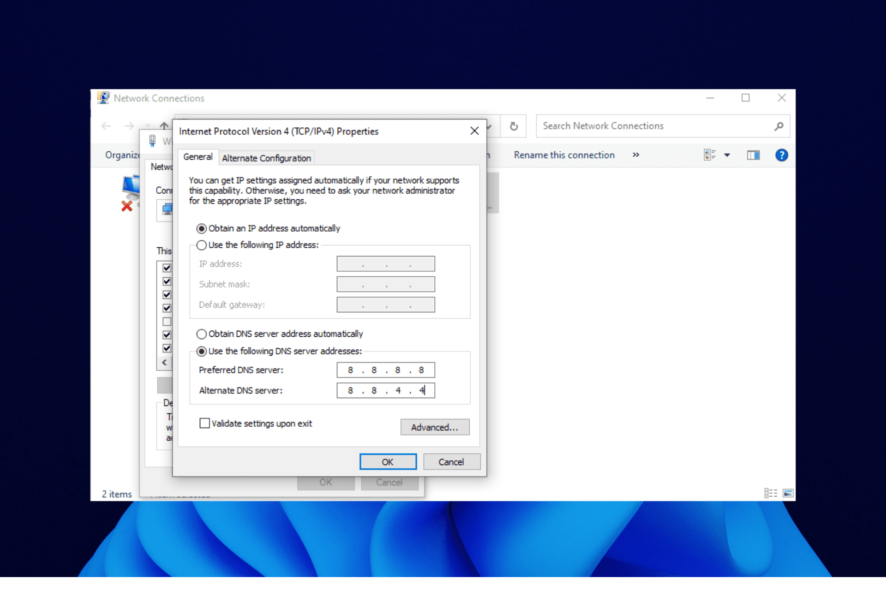 Pour accéder à Internet, votre DNS doit fonctionner sans problèmes. Malheureusement, les utilisateurs ont signalé divers problèmes DNS sur Windows 10 qui les empêchent d’accéder à Internet.
Pour accéder à Internet, votre DNS doit fonctionner sans problèmes. Malheureusement, les utilisateurs ont signalé divers problèmes DNS sur Windows 10 qui les empêchent d’accéder à Internet.
Il existe une longue liste des problèmes DNS les plus connus, en particulier l’erreur du serveur DNS ne répondant pas, qui affecte également les utilisateurs de Windows 10, et nous allons lister ci-dessous des corrections efficaces.
Pourquoi mon ordinateur a-t-il des problèmes DNS ?
Un problème de votre côté provoque généralement des problèmes DNS sur votre ordinateur. Cela peut prendre la forme d’une mauvaise configuration, de problèmes de réseau et d’autres problèmes.
Voici quelques-uns des problèmes bien connus qui peuvent entraîner des problèmes DNS :
- Adaptateurs réseau obsolètes ou défectueux
- Paramètres d’alimentation défavorables
- Mauvaise configuration du routeur sans fil
- Malware affectant le DNS
- Signaux Internet faibles
- Paramètres DNS mal configurés
- Cache DNS ancien et obsolète
- Votre navigateur (en particulier Chrome et son problème de DNS des internes réseau)
❔Un routeur peut-il causer des problèmes DNS ?
Étant une partie intégrante de votre connexion, un routeur peut causer des problèmes DNS. Lorsque votre routeur est mal configuré, cela peut entraîner un DNS qui ne fonctionne pas sur Windows 10.
De plus, si le routeur est défectueux, il peut provoquer des erreurs DNS sur votre PC.
Comment réparer le serveur DNS sur Windows 10 ?
1. Utilisez l’invite de commande
- Appuyez sur la touche Windows + X pour ouvrir le menu Power User.
- Sélectionnez Invite de commandes (Admin) dans le menu.
- Lorsque l’Invite de commandes s’ouvre, entrez les lignes suivantes et appuyez sur Entrée après chaque :
ipconfig /flushdns
ipconfig /registerdns
ipconfig /release
ipconfig /renew
NETSH winsock reset catalog
NETSH int ipv4 reset reset.log
NETSH int ipv6 reset reset.log
Exit
Après avoir fermé l’invite de commandes, vérifiez si le problème est résolu. Selon les utilisateurs, vous pouvez réparer les problèmes DNS, comme l’erreur que vous rencontrez après la mise à jour de Windows 10, en vidant le DNS et en réinitialisant certains paramètres.
2. Désactivez le téléchargement pair-à-pair pour les mises à jour Windows
- Appuyez sur la touche Windows + I pour ouvrir l’application Paramètres.
- Sélectionnez l’option Mise à jour et sécurité.
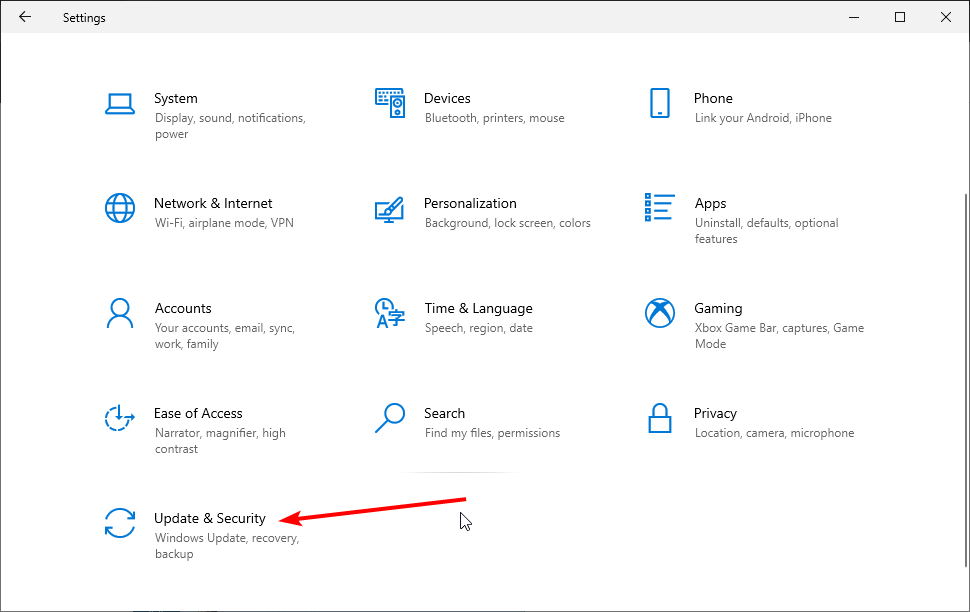
- Cliquez sur Options avancées.
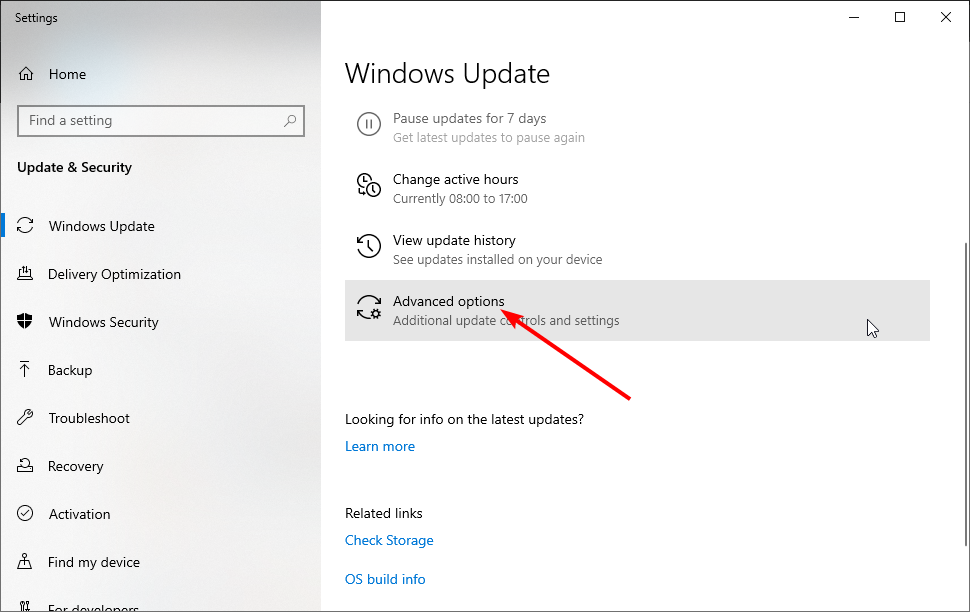
- Maintenant, cliquez sur l’option Optimisation de la livraison.
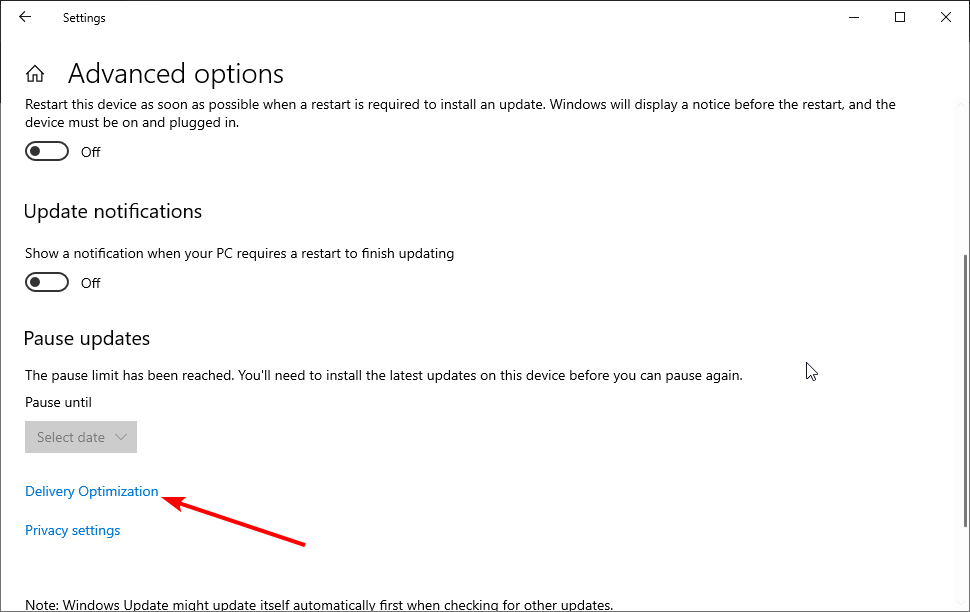
- Activez l’option Autoriser les téléchargements d’autres PC.
- Enfin, sélectionnez PC sur mon réseau local.
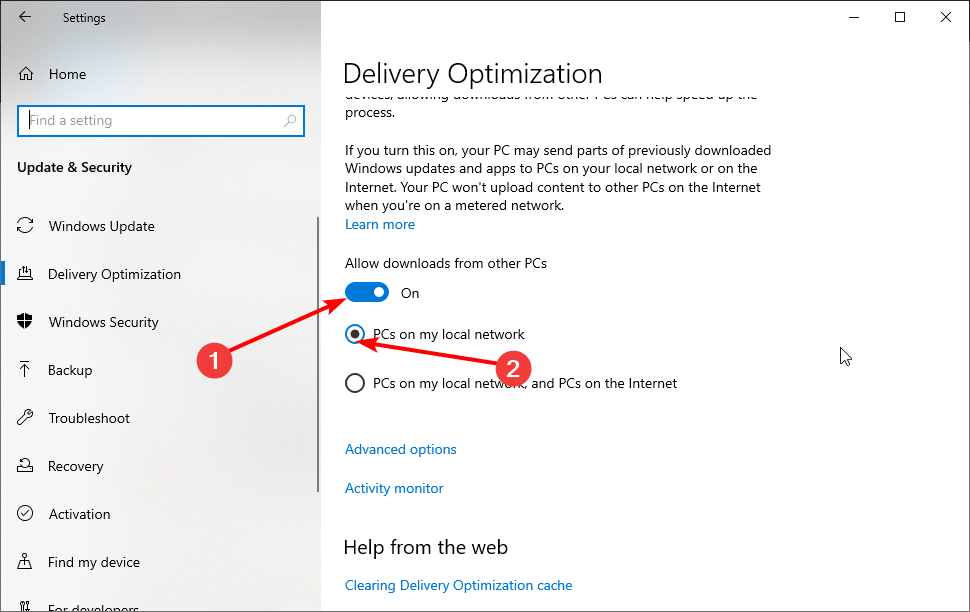
Parfois, les mises à jour Windows peuvent causer des problèmes avec le DNS. Une solution potentielle que les utilisateurs ont trouvée est de désactiver le téléchargement pair-à-pair pour les mises à jour Windows.
3. Réinstallez vos pilotes d’adaptateur réseau
3.1. Mettez à jour le pilote manuellement
- Appuyez sur la touche Windows + X et sélectionnez Gestionnaire de périphériques dans la liste des résultats.
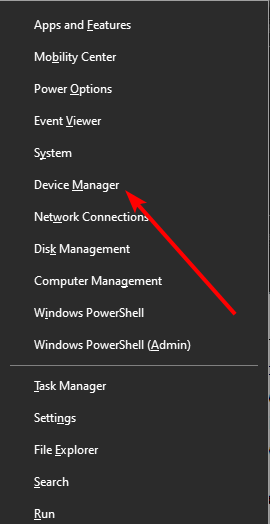
- Double-cliquez sur l’option Adaptateurs réseau pour l’élargir.
- Cliquez avec le bouton droit sur les pilotes présents et sélectionnez Désinstaller l’appareil.
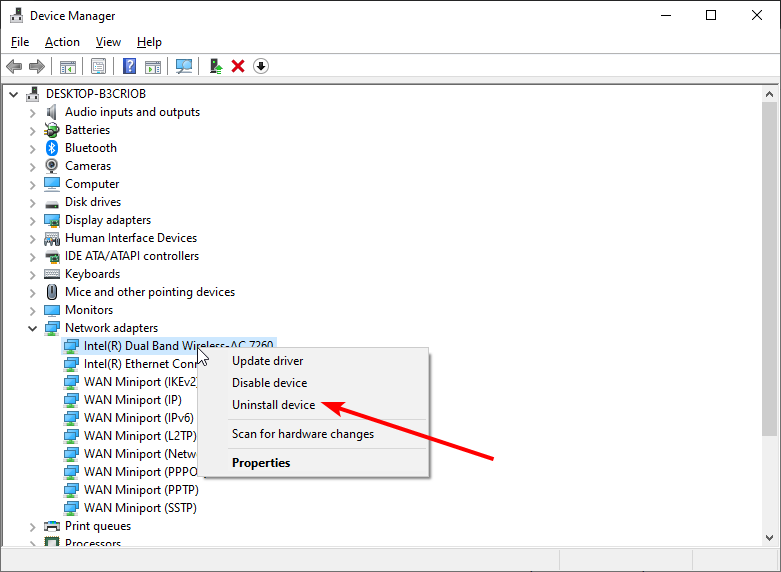 **
**
- Après l’avoir désinstallé, cliquez sur le bouton Rechercher les modifications matérielles.
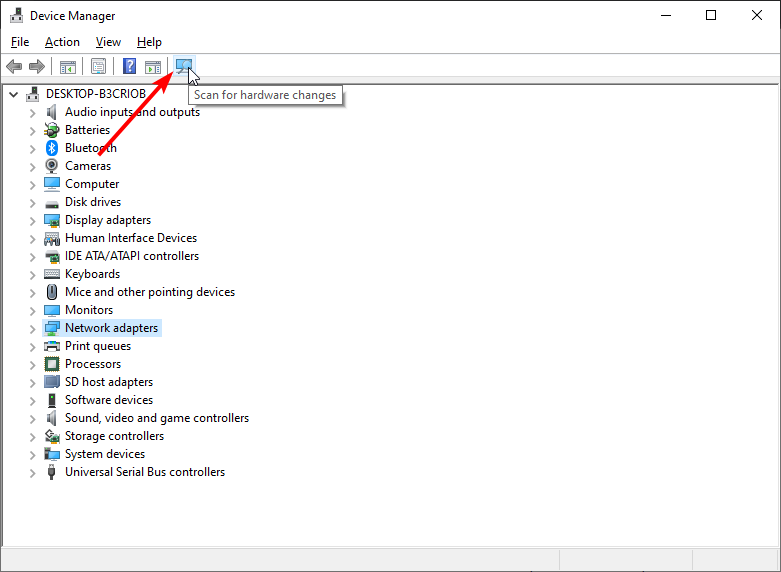
- Localisez à nouveau votre adaptateur réseau, cliquez avec le bouton droit et choisissez Mettre à jour le pilote.
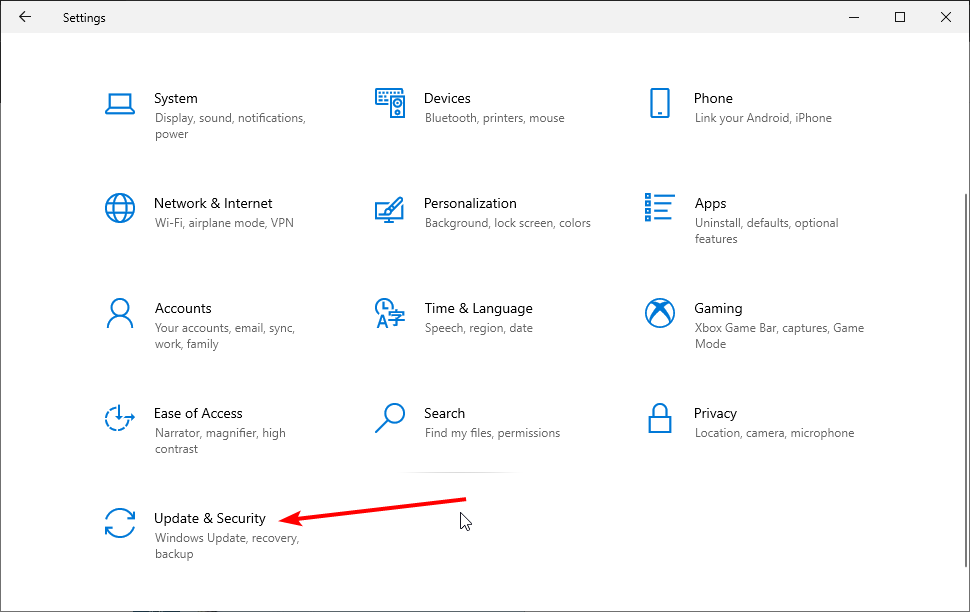
- Choisissez l’option pour Rechercher automatiquement les pilotes.
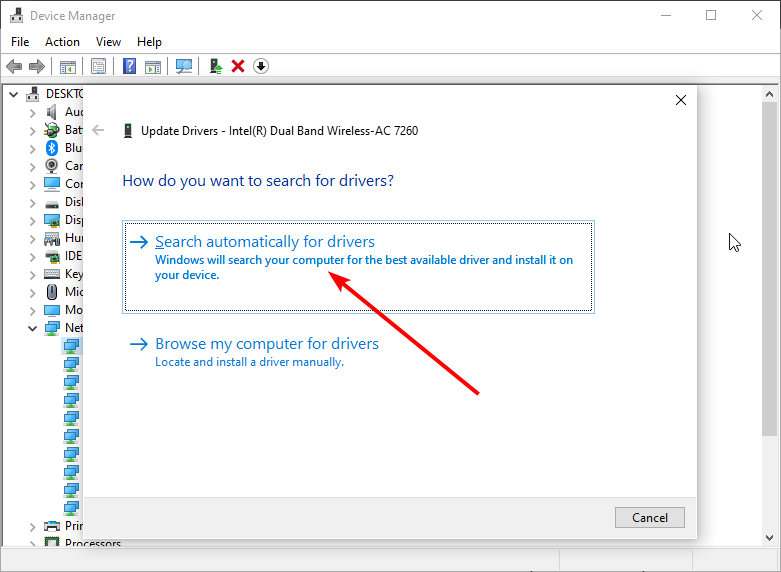
- Attendez que Windows 10 télécharge et installe le logiciel nécessaire sur votre appareil.
Certains utilisateurs affirment que vous pouvez résoudre ce problème en supprimant et en réinstallant le pilote de votre adaptateur réseau.
3.2. Mettez à jour les pilotes automatiquement
Mettre à jour vos pilotes en utilisant le Gestionnaire de périphériques n’est pas la meilleure façon de trouver les derniers pilotes réseau. Par conséquent, nous vous suggérons fortement d’installer un installateur de pilotes tiers.
Vous n’aurez plus besoin de chercher manuellement des pilotes. Un logiciel dédié à la mise à jour des pilotes comme Outbyte Driver Updater vous aidera à le faire automatiquement en effectuant des analyses périodiques et en s’assurant que tout est à jour.
Outbyte Driver Updater est conçu pour être aussi léger que possible, et les seuls composants que vous téléchargez et installez effectivement sur votre PC sont le scanner et le téléchargeur de pilotes.
4. Modifiez les paramètres des options d’alimentation
- Appuyez sur la touche Windows + S et entrez options d’alimentation.
- Sélectionnez Options d’alimentation dans le menu.
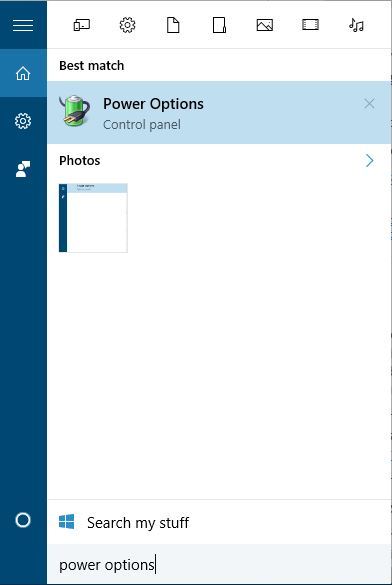
- Localisez votre plan de puissance actuel et cliquez sur Modifier les paramètres du plan.
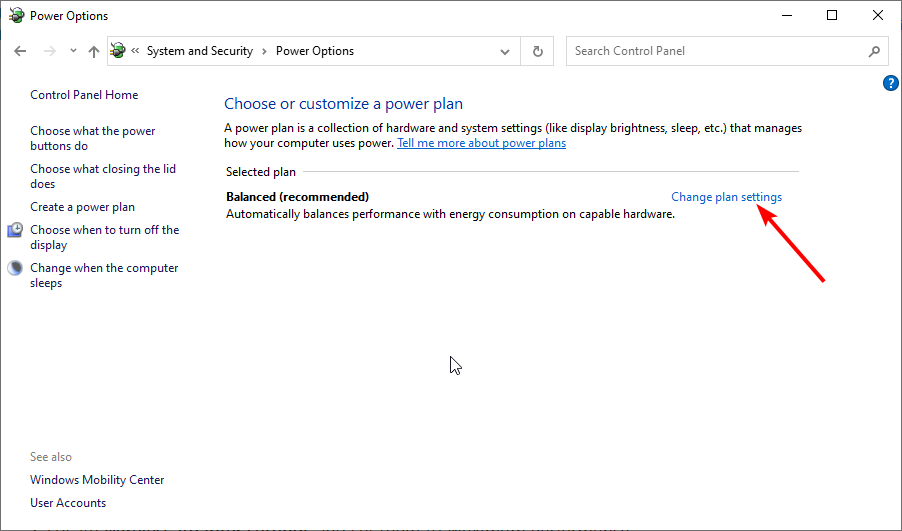
- Cliquez maintenant sur Modifier les paramètres d’alimentation avancés.
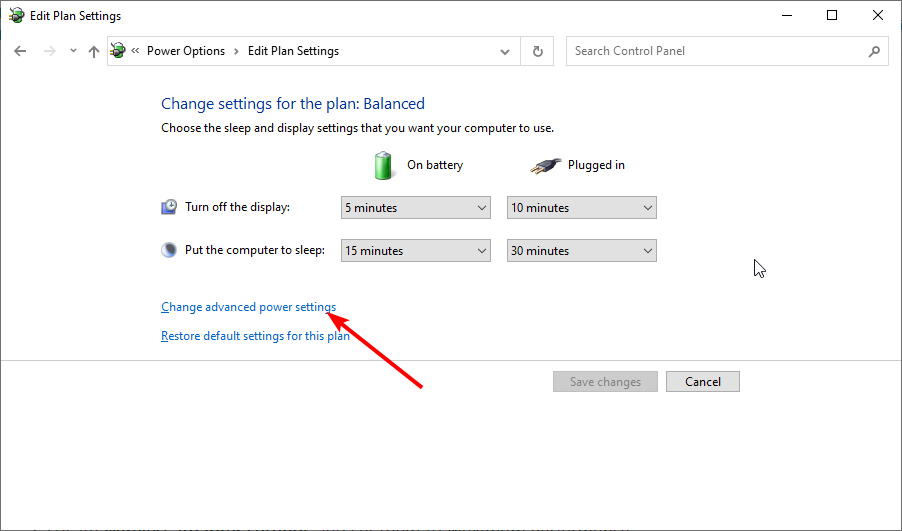
- Localisez Paramètres de l’adaptateur sans fil et définissez-les sur Performance maximale.
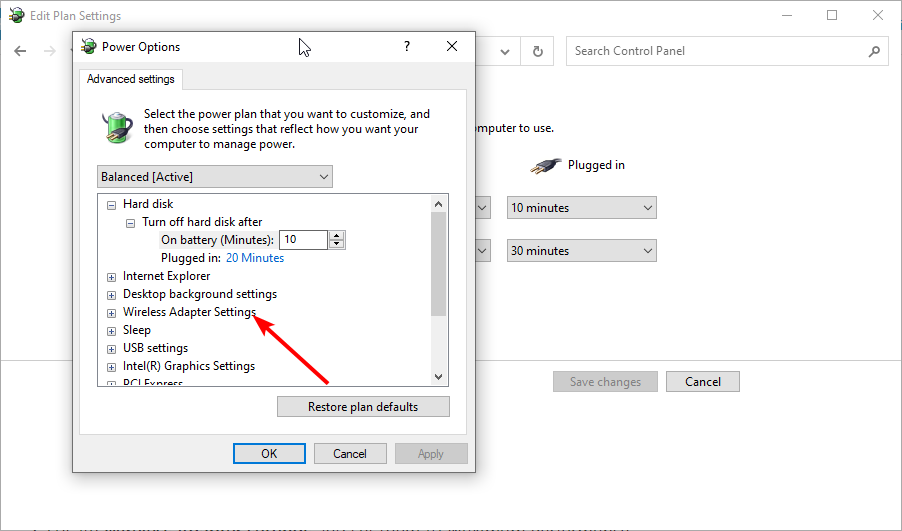
- Cliquez sur Appliquer et OK pour enregistrer les modifications.
Vous pouvez résoudre ce problème en modifiant les paramètres d’alimentation de votre adaptateur réseau sans fil.
5. Assurez-vous que le pilote de protocole LLDP de Microsoft est activé
- Appuyez sur la touche Windows + R et tapez control pour ouvrir le Panneau de configuration.
- Sélectionnez Réseau et Internet.
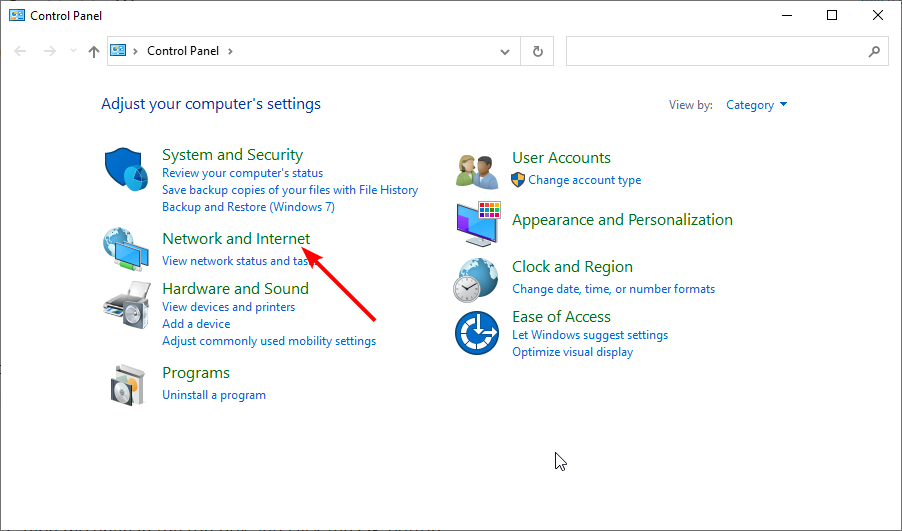
- Choisissez l’option Centre Réseau et partage.

- Cliquez sur votre connexion Internet active.
- Maintenant, cliquez sur le bouton Propriétés.
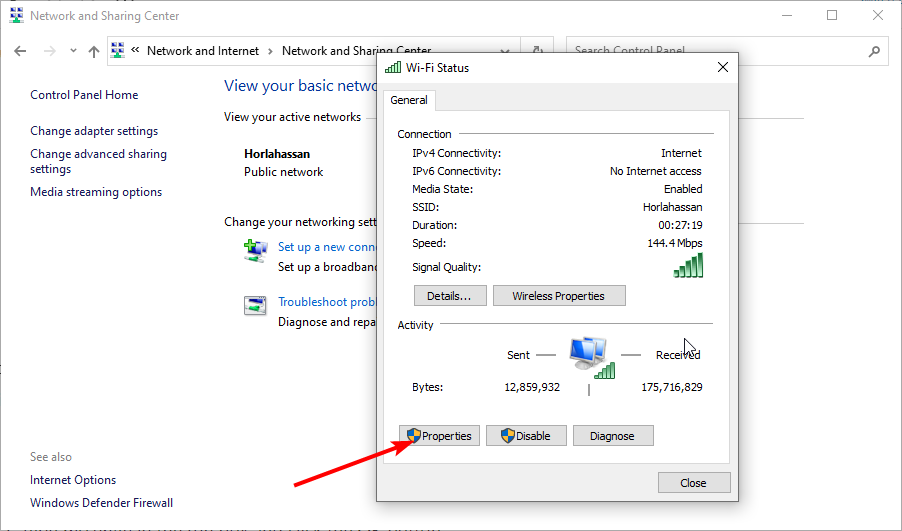
- Vérifiez si la case à cocher Pilote du protocole LLDP de Microsoft est bien marquée.
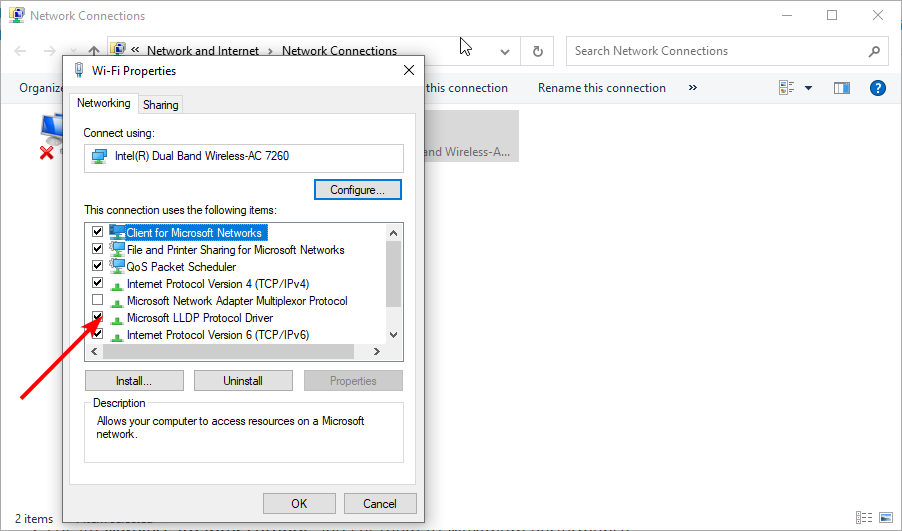
- Enfin, cliquez sur le bouton OK pour enregistrer les modifications.
Si le serveur DNS ne répond pas avec Ethernet ou WiFi sur Windows 10, nous vous suggérons de vérifier si le pilote de protocole LLDP de Microsoft est activé pour votre connexion.
6. Effectuez un démarrage propre pour résoudre les problèmes DNS sur Windows 10
- Appuyez sur la touche Windows + R pour ouvrir l’utilitaire Exécuter.
- Tapez msconfig dans la boîte de saisie et cliquez sur le bouton OK.
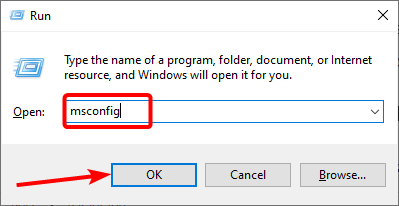
- Cliquez sur l’onglet Services en haut.

- Cochez Masquer tous les services Microsoft et cliquez sur le bouton Désactiver tout.
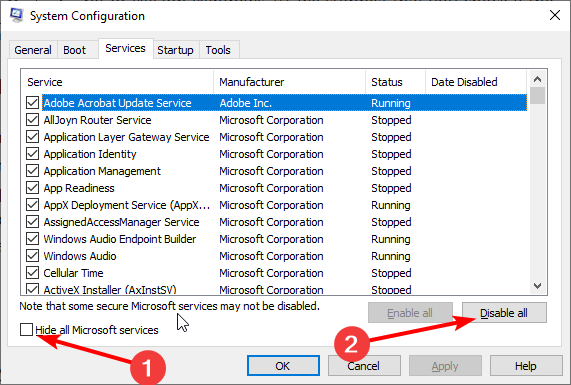
- Cliquez sur Appliquer et OK pour enregistrer les modifications.
- Redémarrez votre PC.
Vous pouvez maintenant répéter les mêmes étapes et activer les services un par un jusqu’à ce que vous trouviez celui qui pose problème.
Selon eux, certains services tiers interféraient avec le DNS, et le problème a été résolu après avoir trouvé et désactivé le service problématique.
7. Modifiez la configuration du routeur sans fil
Les utilisateurs ont rapporté que Windows 10 présente des problèmes avec certaines fréquences et normes sans fil.
Pour résoudre ce problème, vous devez modifier les paramètres de votre routeur sans fil.
Il semble que Windows 10 ait des problèmes avec les réseaux 2,4 GHz. Par conséquent, si votre adaptateur sans fil prend en charge la fréquence 5 GHz, assurez-vous de l’utiliser.
Si votre adaptateur ne fonctionne pas avec une fréquence de 5 GHz, utilisez l’option 2,4 GHz Legacy à la place. Pour plus de détails sur la façon de changer ces paramètres, assurez-vous de consulter le manuel de votre routeur sans fil.
8. Utilisez le serveur DNS public de Google
- Ouvrez le Panneau de configuration et sélectionnez Réseau et Internet.
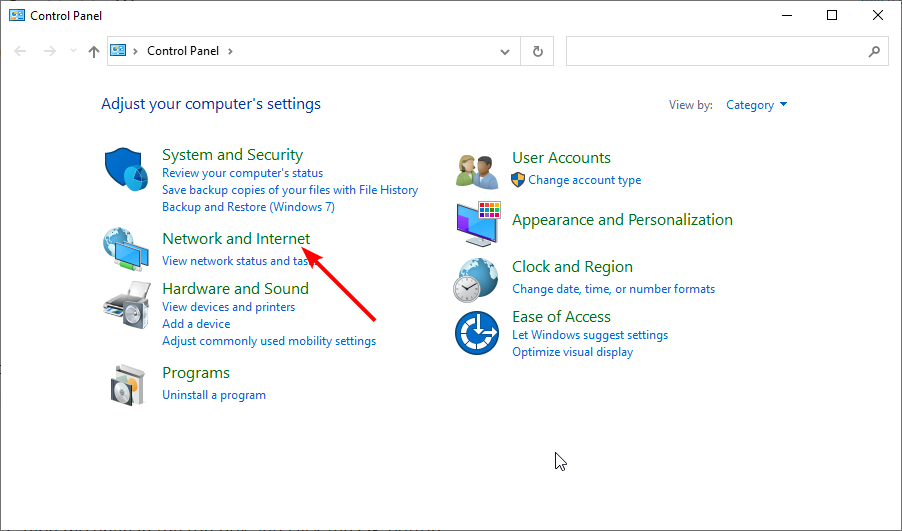
- Cliquez sur Centre Réseau et partage.

- Sélectionnez votre réseau actif.
- Cliquez sur le bouton Propriétés.
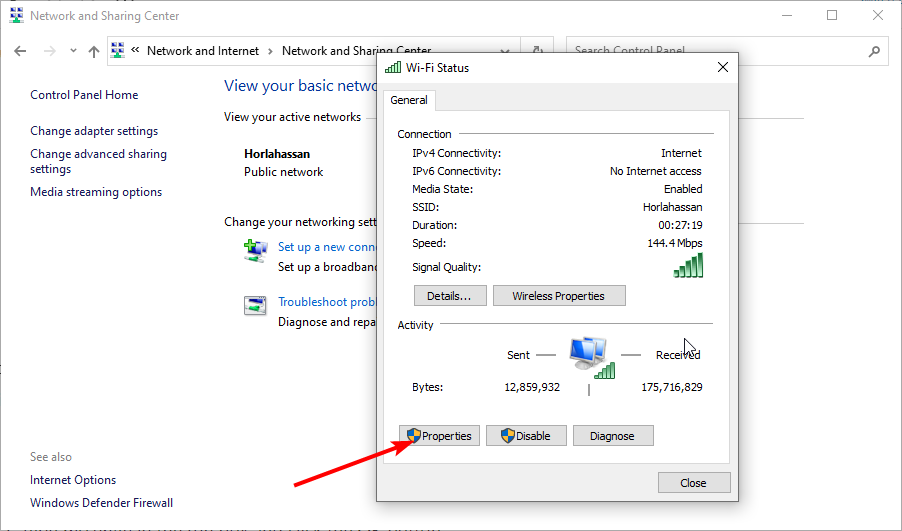
- Maintenant, cliquez sur Protocole Internet Version 4 (TCP/IPv4), suivi du bouton Propriétés.
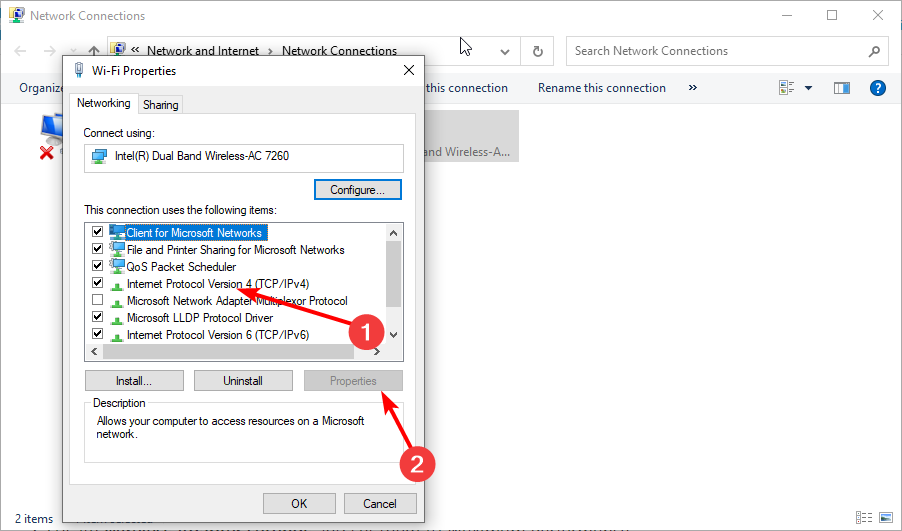
- Cochez le bouton radio Utiliser les adresses de serveur DNS suivantes.
- Définissez le Serveur DNS préféré sur 8.8.8.8.
- Maintenant, définissez le Serveur DNS alternatif sur 8.8.4.4.
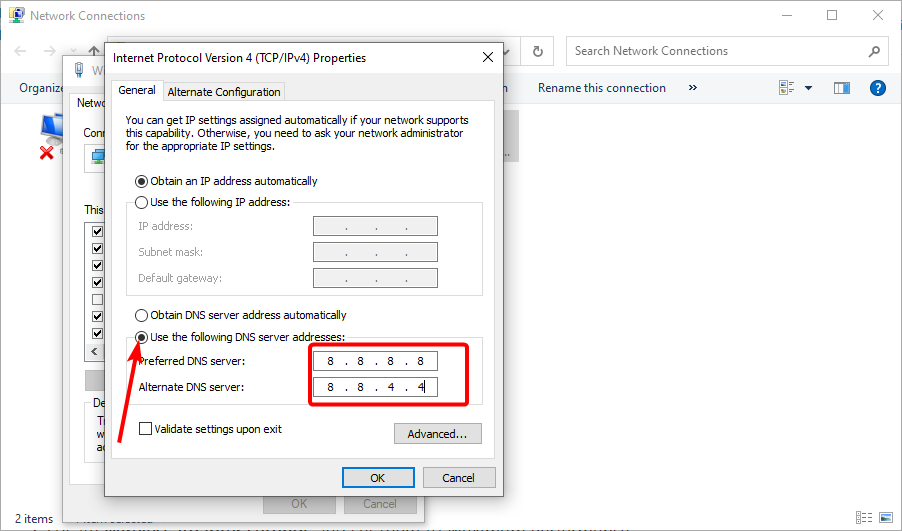
- Enfin, cliquez sur le bouton OK.
Le serveur DNS de votre FAI peut avoir des problèmes, donc vous voudrez peut-être utiliser le DNS public de Google. Pour ce faire, suivez ces étapes.
Alternativement, certains utilisateurs suggèrent d’utiliser 208.67.222.222 comme serveur DNS préféré et 208.67.222.220 comme serveur DNS alternatif. NOTE CloudFlare a récemment lancé un serveur DNS gratuit, et vous pouvez lire tout à son sujet dans notre article sur l’utilisation du serveur DNS 1.1.1.
9. Modifiez l’adresse MAC de votre adaptateur réseau
- Démarrez Invite de commandes en tant qu’administrateur.
- Tapez ipconfig /all et appuyez sur Entrée.
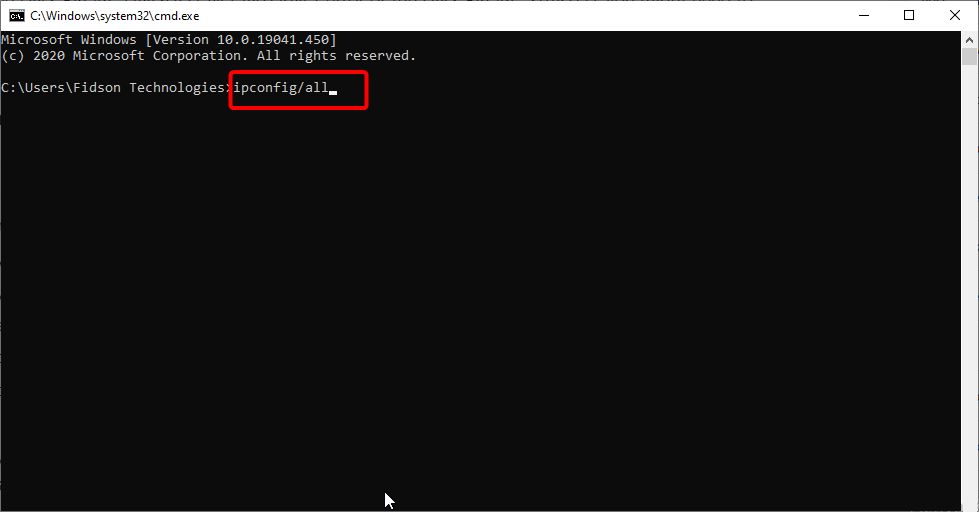
- Localisez l’Adresse physique et copiez la valeur.
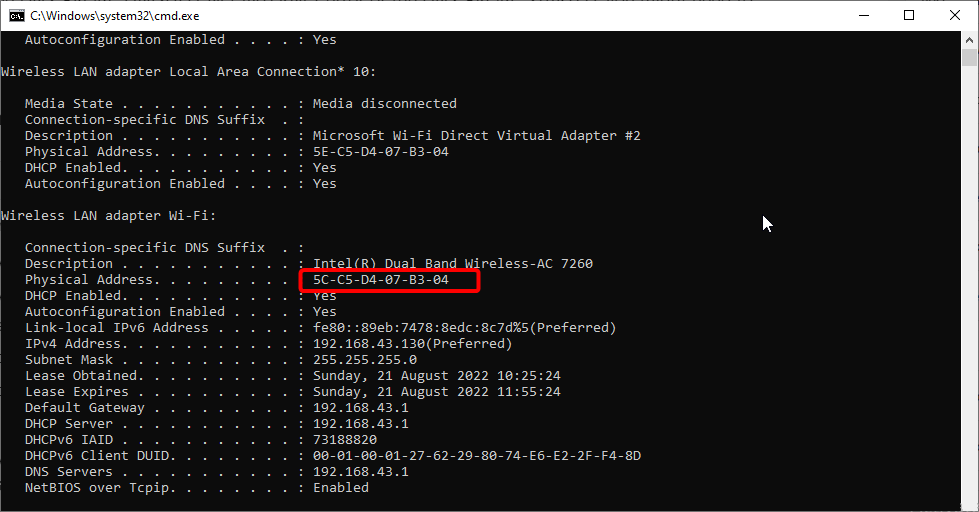
- Maintenant, appuyez sur la touche Windows + R pour ouvrir l’utilitaire Exécuter.
- Tapez ncpa.cpl et cliquez sur le bouton OK.
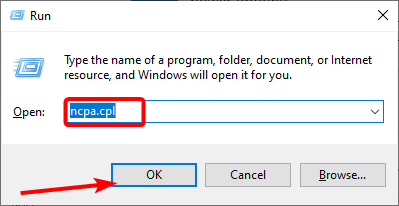
- Cliquez avec le bouton droit sur votre réseau actif et sélectionnez Propriétés.
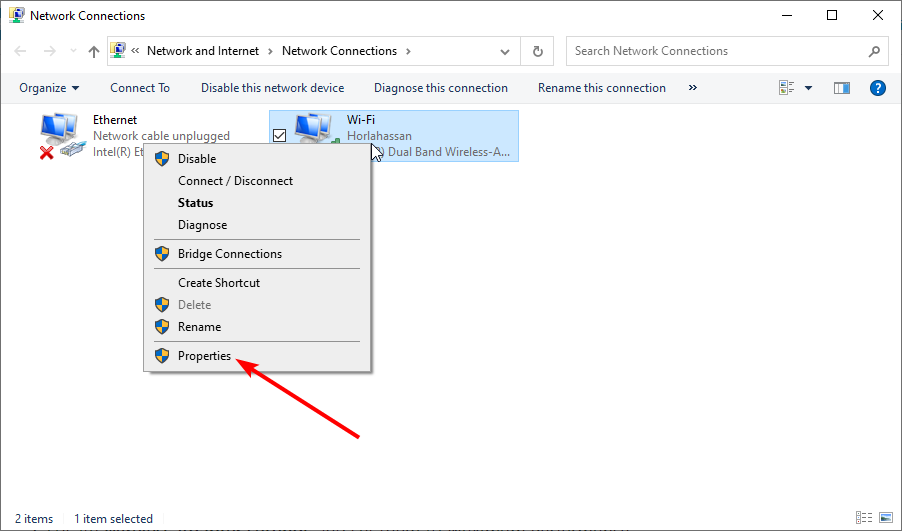
- Cliquez sur le bouton Configurer.
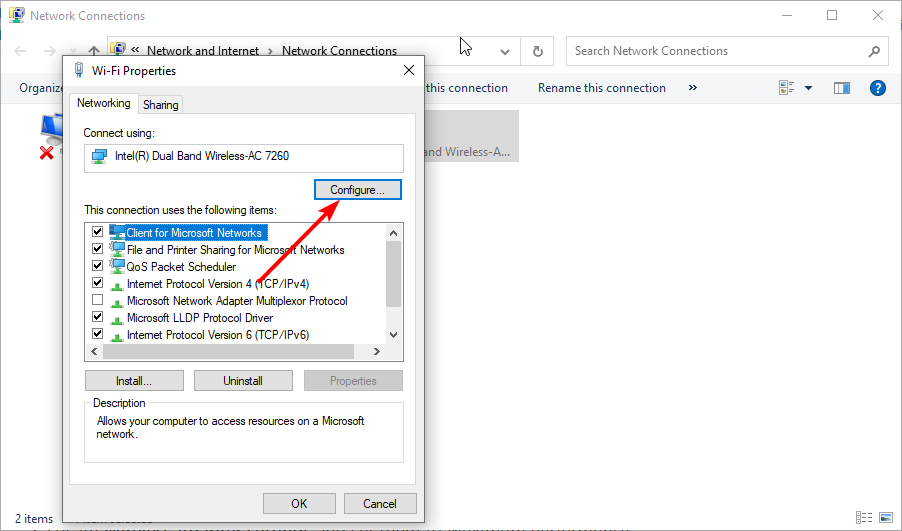
- Allez à l’onglet Avancé et sélectionnez Adresse réseau.
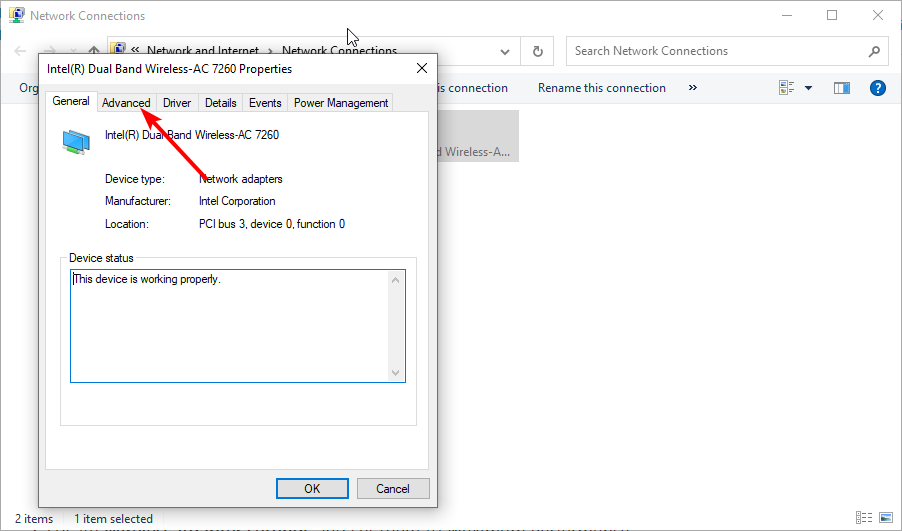
- Cochez l’option Valeur et entrez l’adresse MAC que vous avez obtenue à l’Étape 3. Notez que vous n’avez pas besoin d’ajouter les tirets.
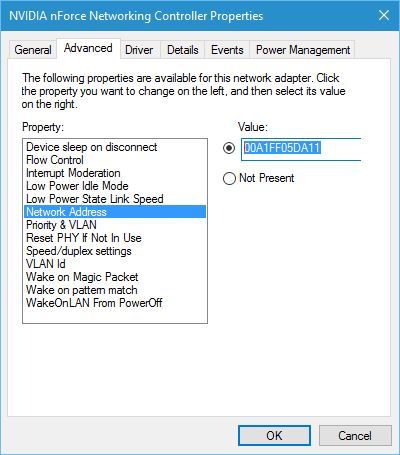
- Cliquez sur le bouton OK lorsque vous avez terminé.
Redémarrez votre PC après avoir appliqué cette correction et vérifiez si le problème DNS est résolu. Lisez-en davantage sur ce sujet
- Le serveur DNS ne répond pas sur Windows 10/11
- Votre serveur DNS pourrait être indisponible sous Windows 10 et 11
- Problèmes de serveur DNS après mise à jour de Windows 10/11
10. Supprimez les clés Winsock du registre
- Lancez l’utilitaire Exécuter et tapez regedit dans la boîte de saisie.
- Appuyez sur la touche Entrée pour ouvrir l’Éditeur de registre.
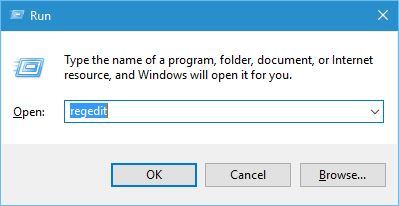
- Dans le volet gauche, naviguez jusqu’à :
ComputerHKEY_LOCAL_MACHINE
- Ensuite, allez à :
SYSTEMCurrentControlSetServices
- Localisez les clés Winsock et Winsock2.
- Cliquez avec le bouton droit sur chaque clé et choisissez Exporter.
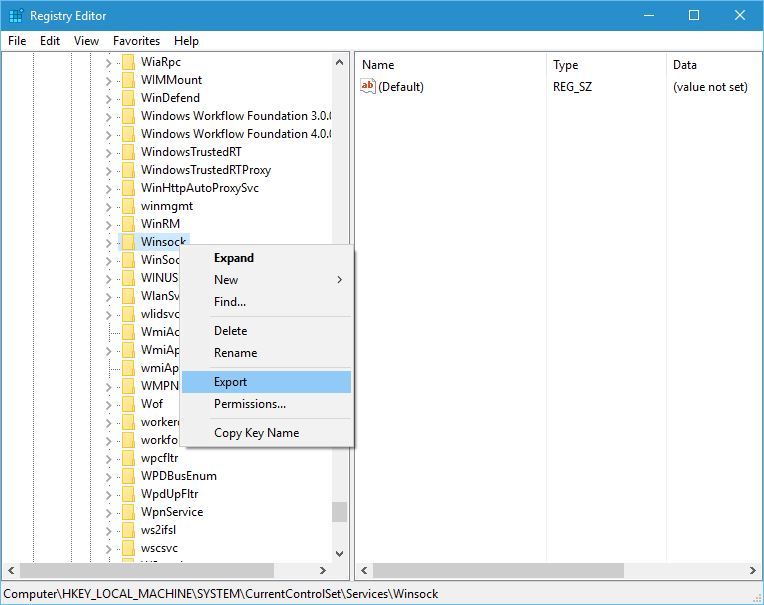
- Enregistrez-les sous winsock et winsock2.
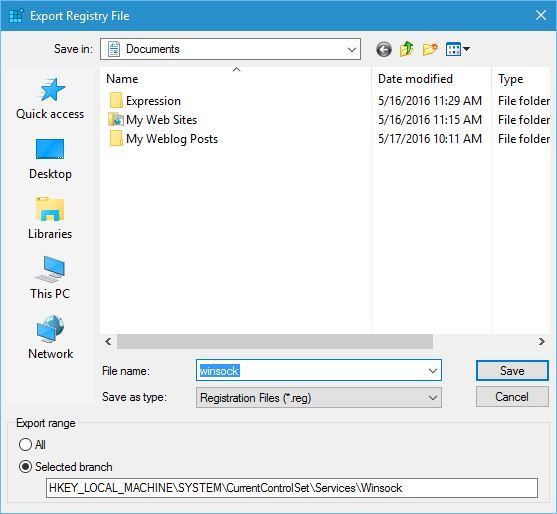
- Après avoir exporté les deux clés Winsock et Winsock2, vous devez les supprimer.
- Cliquez avec le bouton droit sur chaque clé et choisissez Supprimer dans le menu.
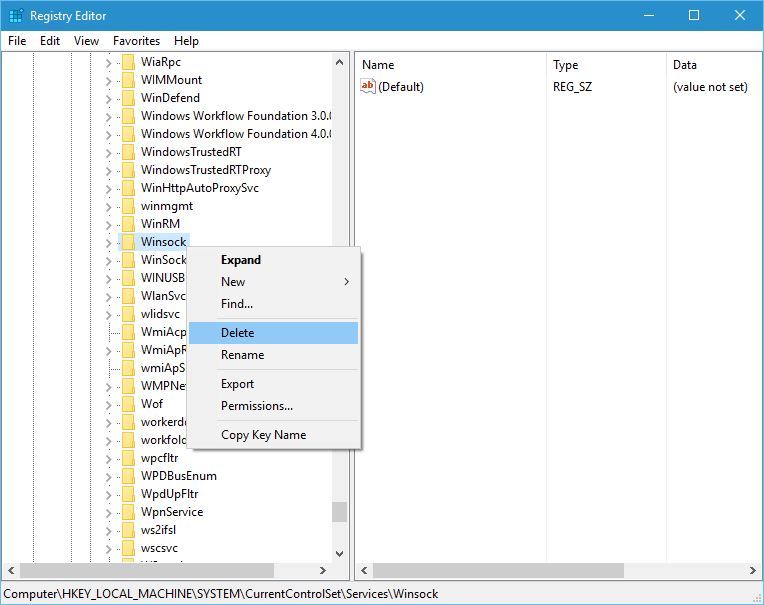
- Redémarrez votre PC.
- Une fois votre ordinateur redémarré, lancez à nouveau Éditeur de registre.
- Allez dans Fichier > Importer.
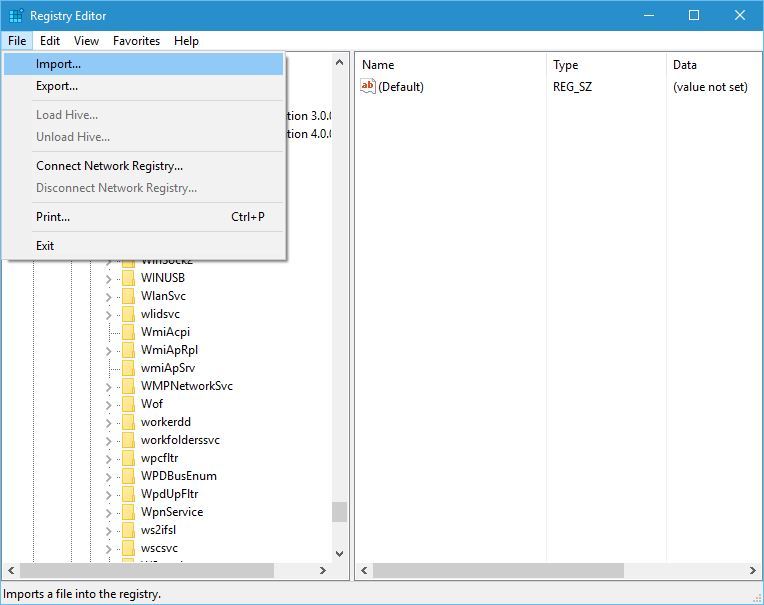
- Sélectionnez winsock et cliquez sur Ouvrir.
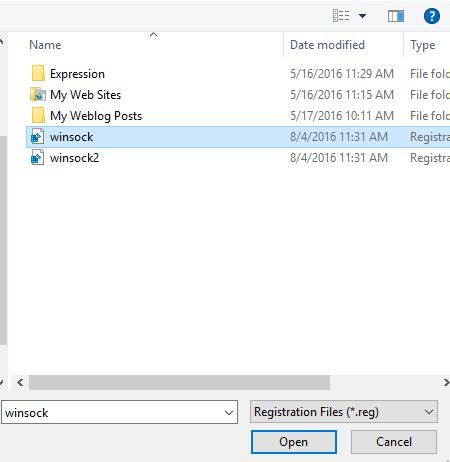
- Après avoir importé le fichier winsock, importez également winsock2.
- Redémarrez à nouveau votre PC et vérifiez si le problème est résolu.
Si votre DNS ne répond pas, vous pouvez essayer de supprimer les clés Winsock du registre.
Est-il acceptable de vider le cache DNS ?
C’est une bonne pratique de vider souvent votre cache DNS. C’est important pour des raisons de confidentialité et de sécurité.
Le cache DNS fonctionne comme un annuaire virtuel qui contient des informations sur vos sites Web. Effacer régulièrement les informations est un bon moyen de les tenir à l’écart des pirates et des mauvais acteurs en ligne.
Les problèmes DNS sur Windows 10/11 peuvent être frustrants, car ils peuvent vous empêcher d’accéder à Internet. Mais avec les bonnes informations fournies dans ce guide, vous devriez pouvoir les surmonter facilement.
Si vous avez besoin d’un guide pour résoudre un problème spécifique comme un serveur DNS indisponible sur Windows 11, consultez notre guide détaillé.
Les problèmes DNS peuvent souvent provoquer l’erreur Impossible d’atteindre cette page, il est donc crucial de les résoudre dès que possible.
N’hésitez pas à nous faire savoir la correction qui vous a aidé à résoudre le problème dans les commentaires ci-dessous.













